چگونه مانع پاک شدن داده ها و فایلهای حساس خود شویم؟

به گزارش «تابناک» Zip کردن یک فایل یا پوشه برای مخفی کردن آن از سایرین، قرار دادن یک فایل حساس بر روی USB برای حفاظت کامل از آن، قرار دادن فایلها در پوشه های سیستمی مانند system 32 برای آنکه مانند سایر فایلهای سیستمی به نظر آید و تغییر نام فایلها و پوشه ها همه راه هایی هستند که برای حفاظت و از اطلاعات و داده های حساس، مخصوصا عکسها، مورد استفاده قرار میگیرند.
اما مسئله اساسی در اینجا است که هنوز همه این داده ها قابل تخریب و پاک شدن هستند، به کل خواسته و یا نا خواسته.
در بازار نرم افزارها، برخی نمونه ها وجود دارند که ادعای این امر را میکنند که از پاک شدن فایلها و داده های حساس جلوگیری میکنند. اما باید در این ادعا شک و تردید داشت. زیرا هنوز راه هایی وجود دارد که به واسطه آن به عنوان ابزار امنیتی میتواند با خاتمه دادن به پروسه این نرم افزار آن را از مدار خارج کرده و اقدام به پاک سازی فایل کند.
خوشبختانه برای جلوگیری از پاک شدن فایلها، نیاز به هیچ نرم افزار جانبی نیست. بگذارید ببینیم که چگونه میتوان یک فایل را به گونه ای تغییر داد که به هیچ وجه، کسی یا نرم افزاری جز خود شما قادر به پاک سازی آن نباشد:
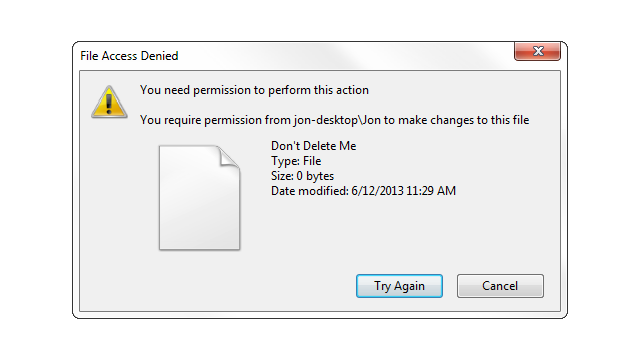
مجوز دسترسی امنیتی به یک فایل را باطل کنید
یکی از ساده ترین و در عین حال مطمئن ترین راهها برای جلوگیری از پاک شدن فایل توسط افرادی به جز خود شما، استفاده از ترفند های خود Windows است.
برای این کار بر روی فایلی که قصد جلوگیری از پاک شدن آن را دارید، کلیک راست کنید و از منوی محتوایی گزینه Properties را انتخاب کنید تا وارد صفحه خصوصیات فایل شوید. سپس بر روی تب Security کلیک کنید:
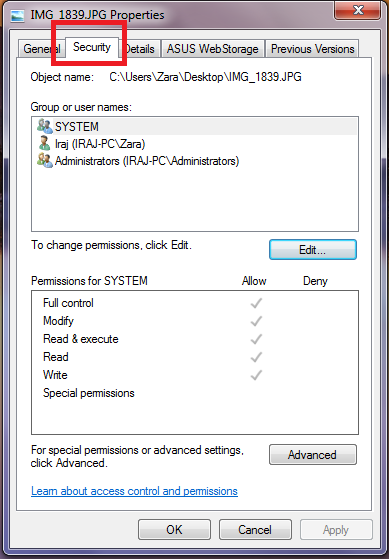
در این تب بر روی دکمه Edit در زیر لیست Groups and usernames کلیک کرده و بعد از آن در صفحه جدید بر روی دکمه Add کلیک کنید و گروهی با نام Everyone را به لیست اضافه کنید و بر روی دکمه OK کلیک کنید. سپس در لیست پایینی یعنی Permissions for Everyone تمامی گزینه ها را از حالت Allow به حالت Deny تغییر دهید (با کلیک کردن بر روی تیک Deny بر روی Full Control) و بر روی دکمه Ok کلیک کنید:
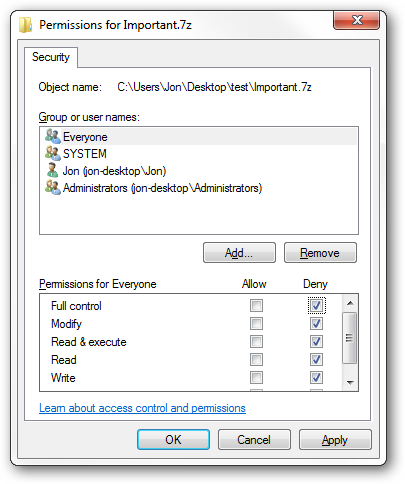
سیستم از شما سوالی مبنی بر تایید عملیات میپرسد. بر روی دکمه Yes کلیک کنید.
بعد از این کار تلاش کنید تا فایل مورد نظر را پاک کنید. متوجه خواهید
شد که در این حالت سیستم عامل خطای File Access Denied را صادر خواهد کرد و به
شما اجازه پاک کردن فایل را نخواهد داد:
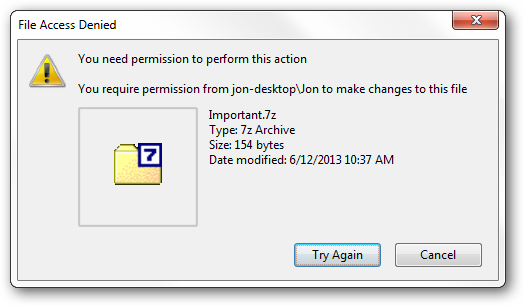
به این روش مانع از ایجاد تغیرات در فایل خواهید شد که برای بازگرداندن فایل به حالت نخست باید اقدام به بازگرداندن مجوزهای ایجاد تغییرات در فایل (تغییر از حالت Deny به Allow) کنید.
به این روش نه تنها خود شما اجازه پاک کردن فال را نخواهید داشت؛ بلکه هر کاربر دیگر که از طریق شبکه به آن دسترسی دارد و یا از طریق یک حساب کاربری دیگر وارد سیستم شما شده باشد، قادر به ایجاد تغییرات در فایل نخواهد بود. تنها خود شما یا کسی که قادر به تغییر دسترسی ها در خصوصیات فایل است، قادر خواهد بود با ایجاد این تغییرات، فایل را از روی سیستم پاک کند.
مثلا بعد از نصب ویندوز جدید
2-ممکنه خود کاربر هم بعدا نتونه Permission خودش رو برگردونه
3-بعد از نصب ویندوز جدید باید چیکار کنه تا فایلهاش برگردن
4-اگر یک نفر بیاد و پشت سیستمش بشینه چی
و . . .
توی عالم کامپیوتر هیچی غیرممکن نیست
پس هیچ.قت با قطعیت نظر ندید
بازم از این کارا بکنسد
خدا اجرتان بده
خیلی استفاده کردم
دست تهیه کننده درد نکنه
درود و صد درود



